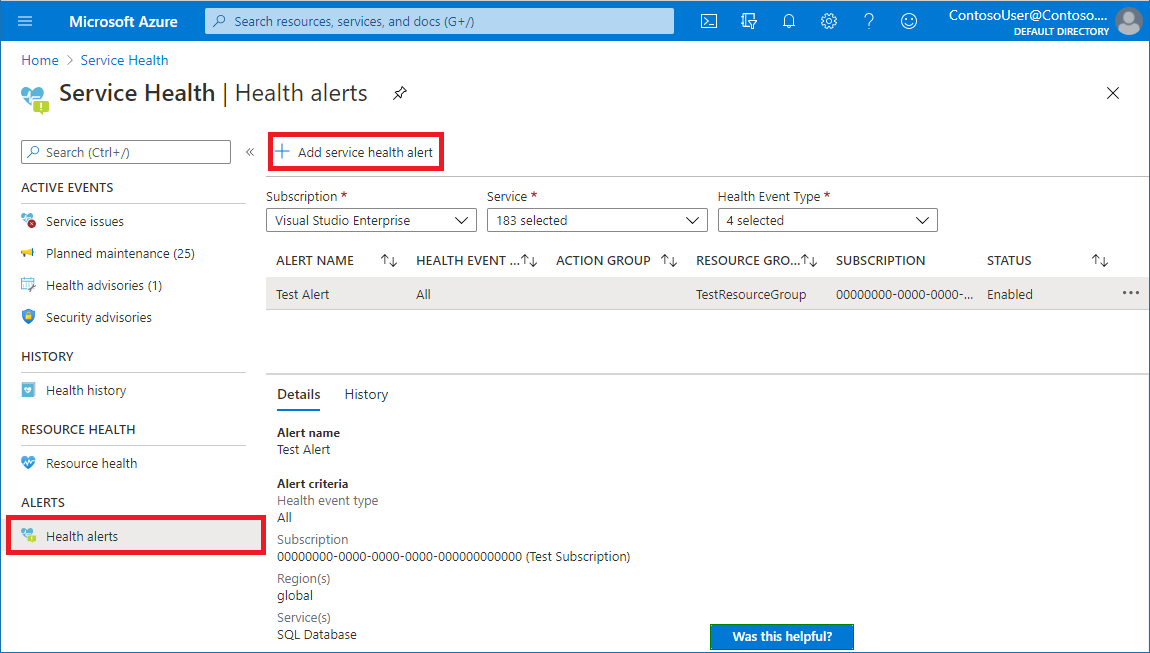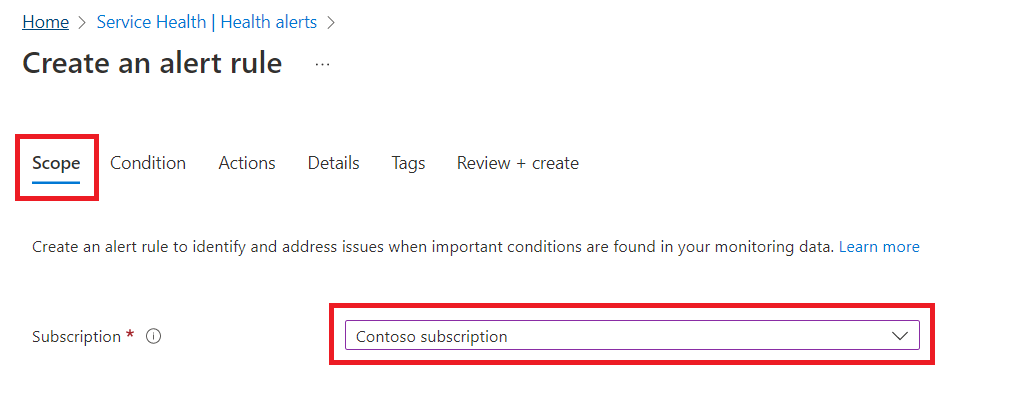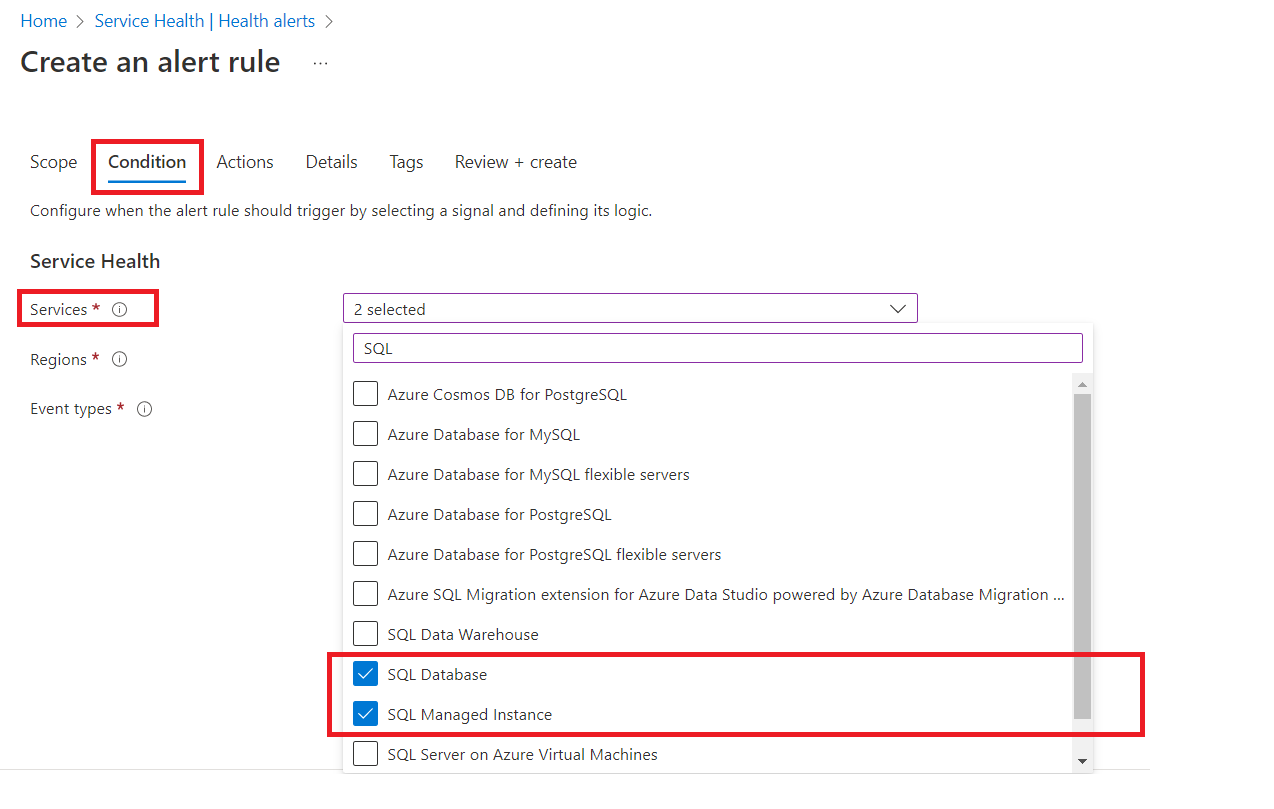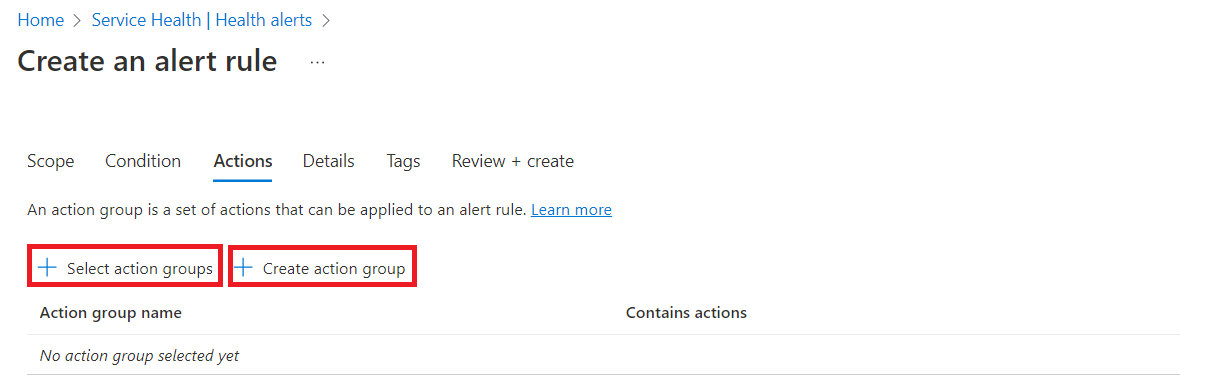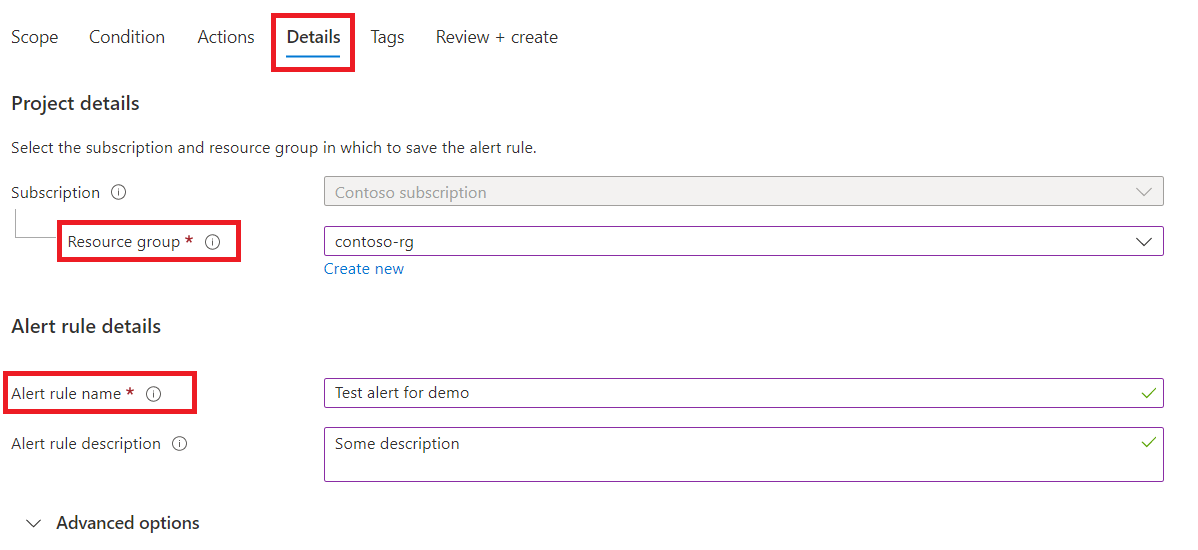Configurar notificaciones anticipadas para eventos de mantenimiento planeado en Azure SQL Database
Se aplica a: Azure SQL Database
Las Notificaciones avanzadas están disponibles para las bases de datos que se configuran para usar un valor no predeterminado de la Ventana de mantenimiento. Notificaciones anticipadas permite a los clientes configurar notificaciones para que se envíen hasta 24 horas antes de cualquier evento planeado.
Las notificaciones se pueden configurar para recibir mensajes de texto, correos electrónicos, notificaciones push de Azure y correos de voz cuando el mantenimiento planeado debe iniciarse en las 24 horas siguientes. Se envían notificaciones de seguimiento al iniciarse y finalizar el mantenimiento.
Importante
Para Azure SQL Database, las notificaciones avanzadas no se puede configurar para la opción de ventana de mantenimiento Opción predeterminada del sistema. Elija una ventana de mantenimiento que no sea Opción predeterminada del sistema para configurar y habilitar Notificaciones avanzadas.
Las ventanas de mantenimiento están disponibles con carácter general. Las notificaciones anticipadas para las ventanas de mantenimiento están disponibles con carácter general para Azure SQL Database y Azure SQL Managed Instance.
Configuración de una notificación avanzada
Complete los pasos siguientes para habilitar una notificación en la página Estado del servicio de Azure Portal.
Importante
El Estado del servicio está implementando nuevas experiencias en fases. Algunos usuarios verán la experiencia actualizada del portal Azure Service Health, mientras que otros seguirán viendo la experiencia clásica del portal de Estado del servicio. En el caso de que todavía vea el portal clásico de Service Health, en Región no seleccione Global como opción, sino la región concreta o todas las regiones.
Vaya a la página Mantenimiento planeado del Estado del servicio, seleccione Alertas de estado y luego Añadir alerta de estado del servicio.
En la sección Ámbito, seleccione la suscripción.
En la sección Condición, configure los servicios para los que se van a recibir alertas, las regiones y los criterios. Para recibir una alerta más genérica, seleccione todos los valores. Para restringirlo, seleccione Azure SQL Database como servicio, las regiones en las que haya implementado esos servicios y Mantenimiento planeado como tipo de evento.
En la sección Acciones, seleccione el grupo de acciones existente o cree uno nuevo.
En la sección Detalles, defina el nombre de la alerta y especifique el grupo de recursos en el que se debe implementar.
Seleccione Revisar + crear. Se ha creado la alerta.
Está listo. La próxima vez que haya un evento de mantenimiento de Azure SQL planeado, recibirá una notificación anticipada.
Para obtener más información sobre cómo crear alertas de estado, visite Azure Service Health.
Recibir notificaciones
En la tabla siguiente se muestran las notificaciones de información general que puede recibir:
| Estado | Descripción |
|---|---|
| Planeado | Recibida 24 horas antes del evento de mantenimiento. El mantenimiento se planea en FECHA entre las 17:00 y las 8:00 1(hora local) en la región region_name. |
| InProgress | Se está iniciando el mantenimiento de bases de datos en la región region_name. |
| Completo | Se ha completado el mantenimiento de las bases de datos en la región region_name. |
1 La hora de inicio y finalización depende de la ventana de mantenimiento seleccionada.
En la tabla siguiente se muestran notificaciones adicionales que se pueden enviar mientras el mantenimiento está en curso:
| Estado | Descripción |
|---|---|
| Reprogramado | - El mantenimiento está en curso, pero no se completó dentro de la ventana de mantenimiento. - Hubo un problema durante el mantenimiento y no se pudo iniciar. - Se ha iniciado el mantenimiento planeado, pero no ha podido avanzar hasta el final y continuará en la siguiente ventana de mantenimiento. |
| Canceled | El mantenimiento para la(s) base(s) de datos en la región region_name se ha cancelado y se volverá a programar más adelante. |
Permisos
Aunque las notificaciones anticipadas se pueden enviar a cualquier dirección de correo electrónico, la directiva de control de acceso basado en rol (RBAC) de la suscripción de Azure determina quién puede acceder a los vínculos del correo electrónico. La consulta del gráfico de recursos está cubierta por la administración de acceso de RBAC de Azure. Para habilitar el acceso de lectura, cada destinatario debe tener acceso de lectura de nivel de grupo de recursos. Para más información, consulte Pasos para asignar roles de Azure.
Recuperación de la lista de recursos afectados
Azure Resource Graph es un servicio de Azure diseñado para ampliar la administración de los recursos de Azure. El Explorador de Azure Resource Graph proporciona una exploración de recursos eficaz y de alto rendimiento. Puede realizar consultas a escala para un conjunto determinado de suscripciones a fin de controlar eficazmente su entorno.
Puede usar Azure Resource Graph Explorer para consultar eventos de mantenimiento. Para obtener una introducción sobre cómo ejecutar estas consultas, consulte Inicio rápido: Ejecución de la primera consulta de Resource Graph mediante Azure Resource Graph Explorer.
Cuando se reciba la notificación avanzada de mantenimiento planeado, recibirá un vínculo que abre Azure Resource Graph y ejecuta la consulta para el evento exacto, similar al siguiente. Tenga en cuenta que el valor notificationId es único por evento de mantenimiento.
resources
| project resource = tolower(id)
| join kind=inner (
maintenanceresources
| where type == "microsoft.maintenance/updates"
| extend p = parse_json(properties)
| mvexpand d = p.value
| where d has 'notificationId' and d.notificationId == 'LNPN-R9Z'
| project resource = tolower(name), status = d.status, resourceGroup, location, startTimeUtc = d.startTimeUtc, endTimeUtc = d.endTimeUtc, impactType = d.impactType
) on resource
| project resource, status, resourceGroup, location, startTimeUtc, endTimeUtc, impactType
En el explorador de Azure Resource Graph (ARG), es posible que encuentre valores para el estado de la implementación que son un poco diferentes de los que se muestran en el contenido de la notificación.
| Estado | Descripción |
|---|---|
| Pendiente | - El mantenimiento está previsto en la próxima fecha. - El mantenimiento planeado anteriormente se volvió a programar y está esperando a iniciarse en la siguiente ventana. - Se inició el mantenimiento, pero no se completó en la ventana anterior y continuará en la siguiente. |
| InProgress | El mantenimiento del recurso region_name se está iniciando o está en curso. |
| Completados | Se ha completado el mantenimiento del recurso region_name. |
| NoUpdatesPending | El mantenimiento planeado previamente para el recurso region_name se cancela y se volverá a programar para más adelante. |
| RetryLater | Se ha iniciado el mantenimiento planeado para el recurso region_name, pero no ha podido avanzar hasta el final y continuará en la siguiente ventana de mantenimiento. |
Para obtener una referencia completa de las consultas de ejemplo y cómo usarlas en herramientas como PowerShell o la CLI de Azure, visite Consultas de ejemplo de Azure Resource Graph para Azure Service Health.